
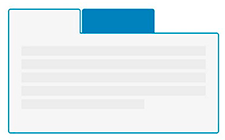
Los artículos en una venta son una lista de productos que compra un cliente en particular. Primero inicie sesión en el módulo "Ventas" , utilizando el formulario de búsqueda de datos , o mostrando todas las ventas. Debajo de la lista de ventas, verá una pestaña "Composición de venta" .
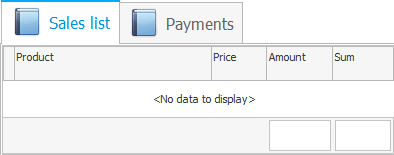
Esta pestaña enumera los artículos en venta. Aquí, se mostrarán los bienes que fueron comprados por el cliente en la venta seleccionada de arriba.

Anteriormente, ya hemos realizado una nueva venta en modo manual sin usar un escáner de código de barras.
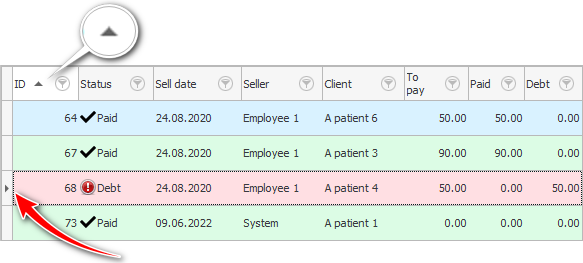
Ahora vamos a "desde abajo" llamemos al comando "Agregar" para agregar la nueva entrada a la venta.
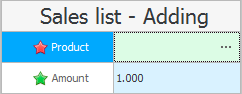
A continuación, haga clic en el botón con los puntos suspensivos en el campo "Producto" para seleccionar el artículo a la venta. El botón de puntos suspensivos será visible cuando haga clic en este campo.
![]() Vea cómo seleccionar un producto de la referencia de la lista de existencias por código de barras o nombre del producto.
Vea cómo seleccionar un producto de la referencia de la lista de existencias por código de barras o nombre del producto.
Antes de guardar, solo queda indicar la cantidad del producto médico vendido. La mayoría de las veces, se vende una copia, por lo que este valor se libera automáticamente para acelerar el proceso de registro de la venta.
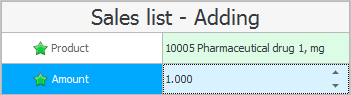
Presionamos el botón "Ahorrar" .

cuando desde abajo "producto" se agregó a la venta, el registro de la venta en sí se actualizó desde arriba. Ahora muestra el total "pagar" . "Estado" las líneas ahora son ' Deuda ' porque aún no hemos pagado.
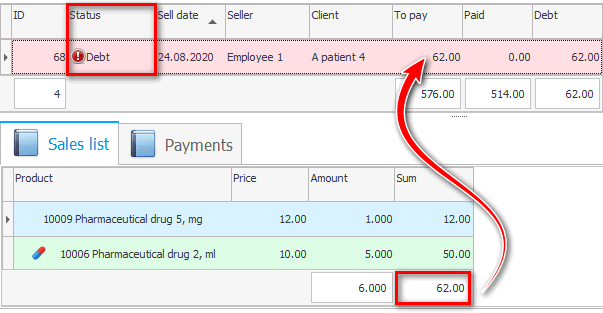

Si está vendiendo varios artículos, enumérelos todos en "parte de la venta" .

![]() Después de eso, puede pagar la venta .
Después de eso, puede pagar la venta .
Vea a continuación otros temas útiles:
![]()
Sistema Universal de Contabilidad
2010 - 2024